如何使用word文档中的翻译功能
在使用word处理文档的时候,如果想要使用文档中的翻译功能的话,应如何操作呢?接下来就由小编来告诉大家。
翻译功能设置步骤:
1. 第一步,打开电脑后,右键点击桌面空白处,然后点击弹出菜单中的新建选项,再点击docx文档。
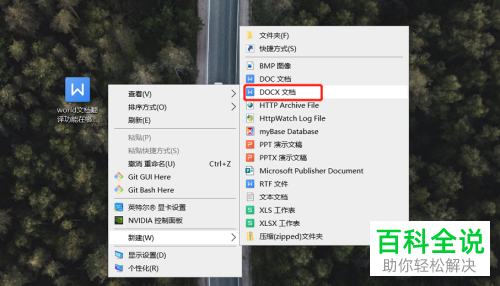
2. 第二步,在文档中,输入文字,或者粘贴需要翻译的内容,然后点击保存。
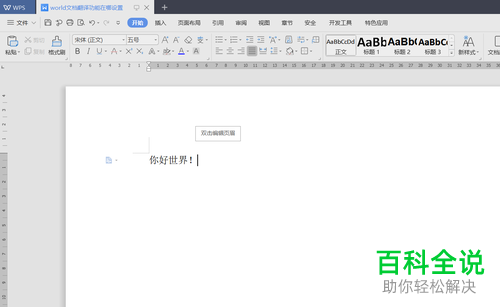
3. 第三步,点击上方菜单栏中的审阅选项。
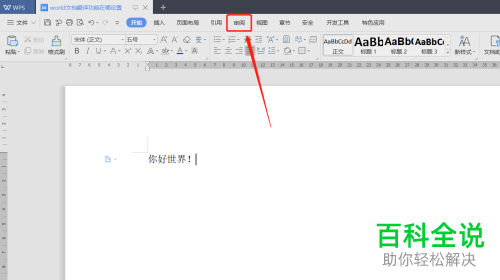
4. 第四步,在审阅工具栏中,点击翻译功能。
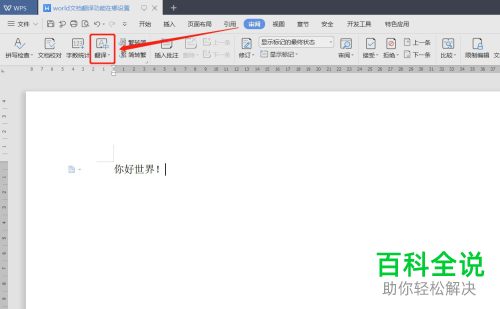
5. 第五步,点击翻译功能后,在右侧会出现一个翻译对话框,将翻译项设置为英语。
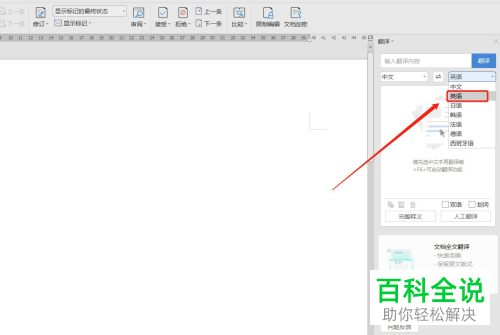
6. 第六步,使用快捷键Ctrl+A,来迅速选中需要翻译的内容,然后点击翻译按钮,这样就可以看到译文了。
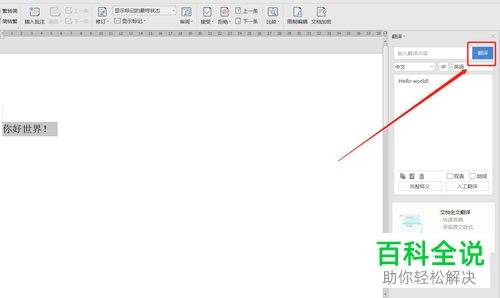
以上就是小编为大家带来的使用word文档中的翻译功能的方法。
赞 (0)

